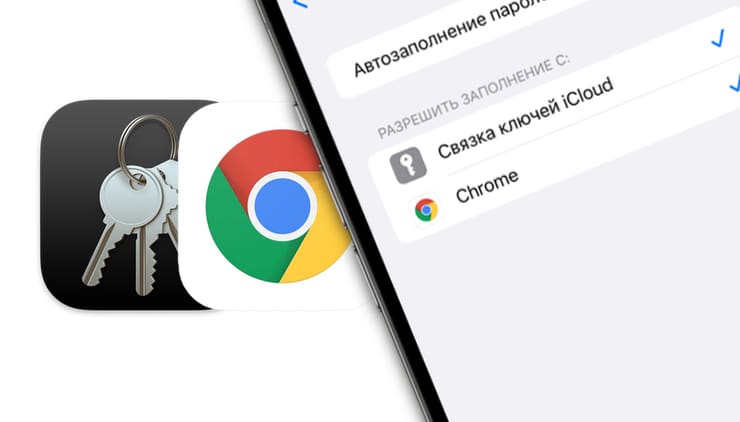Het is geen geheim dat Google Chrome de populairste browser ter wereld is. Het wordt gebruikt op Mac, pc, Android, iPhone en andere apparaten. En hoewel Apple-tech-gebruikers een native Safari-browser tot hun beschikking hebben, is er nog steeds vraag naar een vergelijkbare tool van Google. Dit wordt mogelijk gemaakt door een handige en intuïtieve interface en veelzijdigheid.
OVER HET ONDERWERP: iPhone, iPad, etc. vergeten: Zo ontvang je een melding als het apparaat per ongeluk is achtergelaten.
Een belangrijke functie van deze browser is de mogelijkheid om wachtwoorden op te slaan en over te dragen naar andere apparaten. Er is speciale vraag naar Google Chrome als u met apparaten op verschillende platforms werkt, bijvoorbeeld als uw smartphone een iPhone is en op uw werkcomputer Windows wordt uitgevoerd. Maar lange tijd werkte het automatisch invullen van wachtwoorden voor meerdere platforms niet, hoewel de browser informatie op verschillende apparaten synchroniseerde. Gelukkig behoort dit probleem nu tot het verleden. Nu op iOS kun je werken met wachtwoorden voor automatisch aanvullen van Google Chrome.
OVER HET ONDERWERP: Hoe u uw iPhone-scherm in realtime kunt weergeven tijdens een gesprek.
Wat is sleutelhangertoegang?
Keychain Access verwijst naar de oplossing die is ingebouwd in Apple-besturingssystemen voor de veilige opslag van accounts en bijbehorende wachtwoorden. Dankzij Keychain Access werkt de autocomplete-functie, die wordt geactiveerd op geschikte sites en applicaties, inclusief die van derden. En hoewel de tool oorspronkelijk is ontworpen voor Apple-technologie, kan hij ook met Windows werken. Maar op Android en Chrome doet Chrome Password Manager dit standaard.
Als je al een lange tijd Android gebruikt en hebt besloten om over te schakelen naar het werken met iPhone, of als je met Chrome op Mac of pc parallel werkt met Safari op iPhone, dan heb je een probleem. U moet telkens één browser openen om het wachtwoord van een andere browser daar te bekijken of te kopiëren. Maar nu is alles veel gemakkelijker geworden. Zelfs wanneer u de site bezoekt vanuit Safari of een andere browser, zal het systeem het automatisch invoeren in de Apple-browser als het wachtwoord is opgeslagen in Chrome Password Manager. U hoeft informatie niet handmatig te kopiëren/plakken. Automatische aanvulling met tools van derden dekt het hele systeem.
OVER HET ONDERWERP: Hoe tekst van foto’s op de iPhone te herkennen zonder apps van derden te installeren.
Hoe stel ik Chrome op mijn iPhone of iPad zo in dat opgeslagen wachtwoorden in andere apps en browsers automatisch worden ingevuld?
Dankzij de eenvoudige installatie kunnen Chrome-gebruikers hun vele wachtwoorden die in de loop der jaren met het account zijn verzameld, gebruiken in elke app op iOS en andere Apple-besturingssystemen.
1. Download Google Chrome voor iOS of iPadOS. Als je deze app al hebt geïnstalleerd, update hem dan naar de nieuwste versie.
2. Open uw Google Chrome-browser, zorg ervoor dat u bent aangemeld met uw Google-account. Om dit te verifiëren, klikt u op uw profielfoto in de rechterbovenhoek en selecteert u in het menu dat verschijnt Instellingen → Sync. Als dit menu is uitgeschakeld, schakelt u het in.
Verplaats op dezelfde plaats de schuifregelaar naar rechts “synchroniseer alles“.
Nadat u deze stap hebt voltooid, wordt uw Chrome-browser voor iOS gesynchroniseerd met Google en worden vanaf daar alle wachtwoorden gedownload die in uw account zijn opgeslagen.
3. Open nu de app Instellingen → Wachtwoorden → Wachtwoorden automatisch aanvullen. In dit venster ziet u verschillende bronnen die u helpen bij het automatisch invoeren van de wachtwoorden in de velden.
4. Zet de schakelaar “Wachtwoorden automatisch aanvullen” aan en vink het vakje naast Chrome aan.
5. Het blijft alleen om de actie te bevestigen door “Automatisch aanvullen inschakelen“.
Houd er rekening mee dat u Sleutelhangertoegang niet hoeft uit te schakelen, zodat het samen met Chrome een optie voor automatisch aanvullen is. Met iOS kunt u meerdere bronnen voor aanmelding en wachtwoordinvoer tegelijkertijd gebruiken. Dit is natuurlijk erg handig, vooral als de wachtwoorden bij verschillende gespecialiseerde beheerders zijn opgeslagen.
OVER HET ONDERWERP: Hoe de achtergrond te vervagen tijdens videogesprekken op iPhone (WhatsApp, FaceTime, Instagram, Telegram, etc.).
Hoe gebruik ik Google Chrome AutoFill-wachtwoorden op mijn iPhone?
Nadat u de bovenstaande stappen hebt gevolgd, is het automatisch invoeren van opgeslagen Google Chrome-wachtwoorden in apps en websites op uw iPhone net zo eenvoudig als het gebruik van wachtwoorden met iCloud-sleutelhanger of een wachtwoordbeheerder van derden. Dit is wat je moet doen.
1. Ga naar de inlogpagina van de applicatie of website. Klik boven het iPhone-toetsenbord op Wachtwoorden. Als je deze knop niet ziet, tik je op de kleine pijl of het sleutelpictogram.
2. Om een wachtwoord in te voeren, wordt u gevraagd een van de geconfigureerde beheerders te gebruiken. Selecteer Chrome en log in met Face ID, Touch ID of iPhone-toegangscode. Informatie over de wachtwoordbron is erg belangrijk, dus u kunt ervoor zorgen dat de gegevens rechtstreeks uit Chrome worden gehaald.
3. Raak het wachtwoord voor deze app of website aan in het gedeelte Voorgesteld wachtwoord. Als je het niet in de lijst ziet staan, kun je scrollen en de gewenste optie vinden. Verifieer opnieuw.
4. Chrome vult automatisch de gebruikersnaam en het wachtwoord in. Tik gewoon op de login-knop.
OVER HET ONDERWERP: Voice Recorder voor iPhone, iPad en Mac: de kwaliteit van spraakmemo’s verbeteren met één tik.
Belangrijke punten bij het gebruik van Chrome Password Manager op iPhone
U kunt Chrome Password Manager en iCloud Keychain samen gebruiken. Dit is erg handig voor veel gebruikers, omdat er tientallen wachtwoorden kunnen worden opgeslagen in de ene service en tientallen in een andere. Nu kun je ze overal en altijd gebruiken. Als u Chrome opent en uitlogt bij uw account, heeft u geen toegang tot de wachtwoorden die daar zijn opgeslagen. Hetzelfde gebeurt als u de Chrome-app verwijdert.
OVER HET ONDERWERP: Hoe u al uw gehackte wachtwoorden rechtstreeks in iOS op iPhone kunt controleren (op basis van gestolen wachtwoorden).
Wat als Chrome Password Manager niet automatisch wachtwoorden op de iPhone invoert?
Als Google Chrome-wachtwoorden niet automatisch worden ingevoerd in vereiste vormen van apps en andere browsers op de iPhone, kunt u het volgende aanbevelen:
1. Zorg ervoor dat u uw Google Chrome-browser heeft bijgewerkt.
2. Zorg ervoor dat u zich aanmeldt met het juiste Google-account. Als u een onbekende gebruikt, moet u uitloggen en inloggen met het juiste Google-account, waarin alle wachtwoorden worden opgeslagen. Dat gezegd hebbende, kunt u hetzelfde Google-account in Chrome gebruiken op uw computer of Android-apparaten.
3. Start je iPhone opnieuw op.
4. Als al het andere faalt, kunt u Chrome verwijderen, opnieuw downloaden en de bovenstaande stappen herhalen.
Zie ook: